| 应用领域 | 医疗卫生,生物产业,地矿,道路/轨道/船舶 |
|---|
S7-PLCSIM V5.4 SP3与其他版本的S7-PLCSIM相比,增加了仿真CPU之间相互通信及在状态栏显示CPU所有可访问接口等功能。本文通过模拟两个S7- 400PLC之间基于TCP/IP的S7通讯,介绍如何使用S7-PLCSIM V5.4 SP3的仿真功能。
 |
| 参考价 | ¥890 |
| 订货量 | 1 |
更新时间:2019-12-04 11:34:25浏览次数:282
联系我们时请说明是化工仪器网上看到的信息,谢谢!
西门子6RA8093-4GS22-0AA0直流调速
期望我此刻给您的报价,期望您对我的相信。让我们为以后的合作,为以后长远的合作共同努力!
我公司只销售西门子原装产品,享受西门子免费一年保修(部分产品可换新)
SIEMENS朔川电气(上海)有限公司(西门子*一级代理商)
莫工(销售部)


产品销售23个省、5个自治区、全国各大地区
朔川电气经营西门子*现货PLC;S7-200S7-300 S7-400 S7-1200 触摸屏,变频器,6FC,6SNS120 V10 V60 V80伺服数控备件:*电机(1LA7、1LG4、1LA9、1LE1),国产电机(1LG0,1LE0)大型电机(1LA8,1LA4,1PQ8)伺服电机(1PH,1PM,1FT,1FK,1FS)西门子保内*产品‘质保一年。一年内因产品质量问题免费更换新产品;不收取任何费。咨询。
1、 SIMATIC S7 系列PLC、S7200、s71200、S7300、S7400、ET200
西门子中国总公司 西门子中国总公司 西门子中国代理商有限公司

西门子PLC模块哪家代理商公司价格质量好 -用和实践经验以及雄厚的技术力量,尤其以 PLC复杂控制系统、传动技术应用、伺服控制系统、数控备品备件、人机界面及网络/软件应用为公司的技术特长,几年来,湖南咏靖公司在与德国 SIEMENS公司自动化与驱动部门的*紧密合作过程中,建立了良好的相互协作关系,在可编程控制器、交直流传动装置方面的业务逐年成倍增长,为广大用户提供了SIEMENS的新 技术及自动控制的优秀解决方案。

西门子正是前行路上能共担风雨的伙伴。从一颗葡萄到一滴美酒的美妙变迁能在西门子数字化平台上全程追溯。而在2016年汉诺威博览会上,也源自西门子的前沿数字技术。


西门子s7-300模块代理商
西门子s7-300模块代理商
上海朔川自动化设备SIEMENS/西门子中国总代理 1984年:西门子为中国建设了*条高压直流输电线 在PROFInet上实现基于组件的自动化中实现分布式智能系统随着计算机控制的发展因为心Plessey公司的持有人在访德期间参观了西门子在慕尼黑的总部!!正如创新工业知其道用奇妙!期望我此刻给您的报价,期望您对我的相信。让我们为以后的合作,为以后长远的合作共同努力!
SIEMENS上海朔川公司(西门子*一级代理商)

凡在本公司购买的产品,保证全新,假一罚十,可签订正式销售合同,本公司主要经营S7-200,S7-300,S7-1200,S7-400 PLC模块,触摸屏,通讯电缆,编程电缆,DP接头,LOGO,模快.SMART模块,软启动器,伺服电机,变频器等产品,西门子保内*产品‘质保一年。一年内因产品质量问题免费更换新产品;不收取任何费。
咨询
承诺:1、保证全新*:
2、保证安全准时发货:
3、保证售后服务质量
流程:1、客户确认所需采购产品型号:
2、我方会根据询价单型号查询价格以及交货期,拟一份详细正规报价单
3,客户收到报价单并确认型号无误后订购产品
4、报价单负责人根据客户提供型号以及数量拟份销售合同:
5、客户收到合同查阅同意后盖章回传并按照合同销售额汇款到公司账户
6、我公司财务查到款后,业务员安排发货并通知客户跟踪运单。
西门子6RA8093-4GS22-0AA0直流调速
3. 硬件组态
新建一个项目在SIMATIC Manager中插入两个S7-400站,打开HW Config界面进行硬件组态,站点配置如下图:
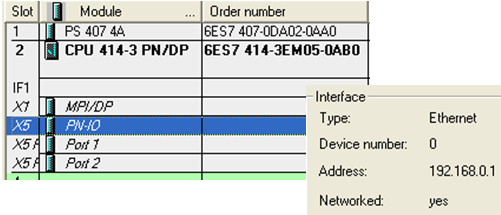
图 1 -1#站点硬件组态
图1表示1#站点,包含电源和CPU 414-3PN/DP,IP地址192.168.0.1;
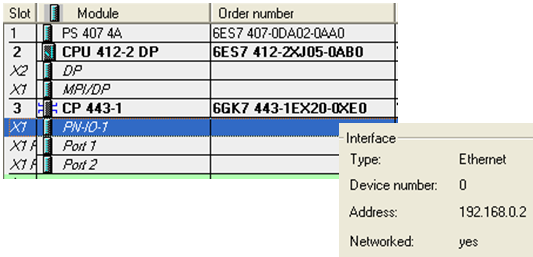
图 2-2#站点硬件组态
图2表示2#站点,包括电源,CPU412-2DP以及CP443-1通讯模块,IP地址192.168.0.2
4. 网络组态
打开Netpro可以看到如图3所示的网络结构图
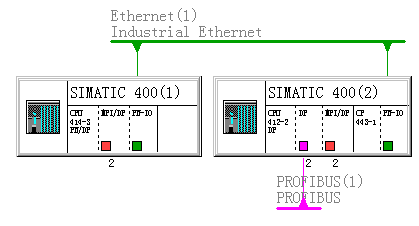
图 3-网络结构图
建立两个站点之间的S7连接,单击CPU414-3PN/DP,单击鼠标右键,选择“Insert New Connection”, 如图4
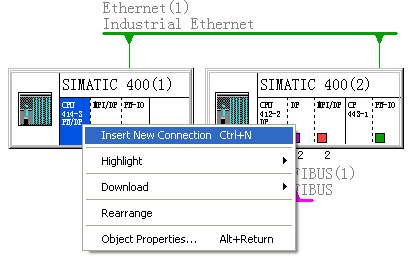
图 4-插入新连接
在“Insert New Connection”对话框选择通讯方CPU(Partner),选择连接类型S7 connection(默认选择),如图5
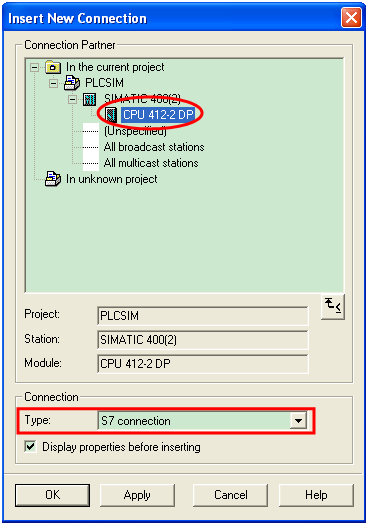
图 5-设置连接类型及通讯对象
点击“OK”按钮进入“S7 connection ”属性对话框设置如图6,在连接路径“Connection Path”中可以看到通讯双方CPU及通讯接口地址。
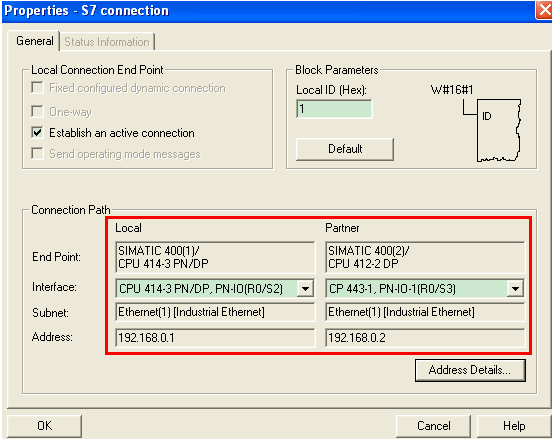
图 6-设置通讯接口
点击“OK”按钮,在网络结构图下方列表中生成S7连接如图7,编译保存完成网络组态。
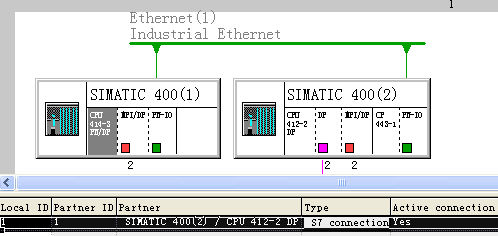
图 7-完成配置S7连接
5. STEP7编程
S7-400使用标准库系统功能块中的SFB8/9/12/13/14/15,具体信息可参考
《用于S7-300/400系统和标准功能的系统软件》1214574
本例程在414-3PN/DP的OB1中调用SFB12,412-2DP的OB1中调用SFB13实现两个PLC之间的S7通讯,通讯长度10个字节,如图8。
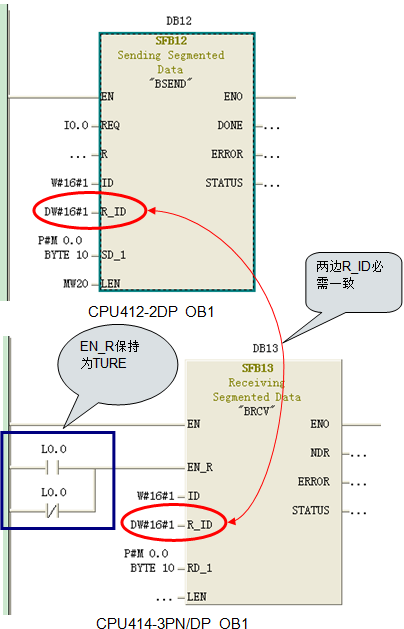
图 8-调用S7通讯功能块
6. PLCSIM仿真调试
6.1 启动仿真
在STEP7中启动PLCSIM进入仿真模式。
• STEP7 SIMATIC Manager菜单栏Options->Simulate Modules如图9

图 9-菜单栏启动仿真器PLCSIM
• STEP7 SIMATIC Manager工具栏单击 图标,如图10

图 10-工具栏菜单栏启动仿真器PLCSIM
启动后显示CPU仿真界面S7-PLCSIM1如图11

图 11-仿真器
6.2 下载项目
6.2.1. 选择通讯接口
下载项目前先选择正确的PG/PC接口,本例程仿真基于TCP/IP的S7通讯,所以选择PLCSIM(TCP/IP),如图12。

图 12-设置PG/PC interface
6.2.2. 下载1#站点
选择下载1#站点BLOCK到PLCSIM1中如图13

图 13-下载1#站点
下载完成后如图14在标题栏显示当前模拟的1#站点CPU414-3PN/DP,状态栏显示CPU可用的接口类型及地址;
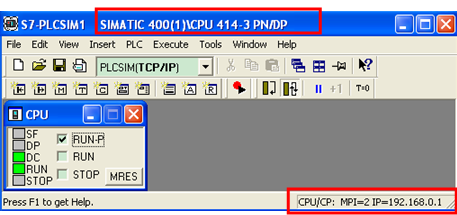
图 14-1#站点仿真器
6.2.3. 下载2#站点
在下载2#站点到PLCSIM前,需要再打开一个新的PLCSIM2进程如图15

图 15-新建仿真器
然后重复下载1#站点的操作步骤,下载2#站点到PLCSIM2,如图16
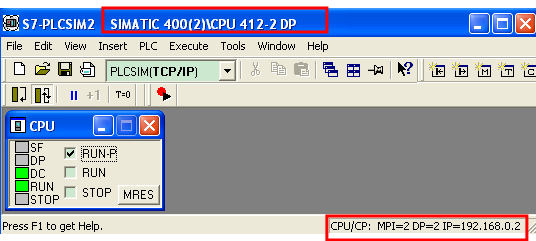
图 16-2#站点仿真器
6.3 通讯调试
将两个下载到PLCSIM中的站点CPU切换到RUN-P模式,打开Netpro查看激活的连接状态,可以看到连接已经建立成功,如图17
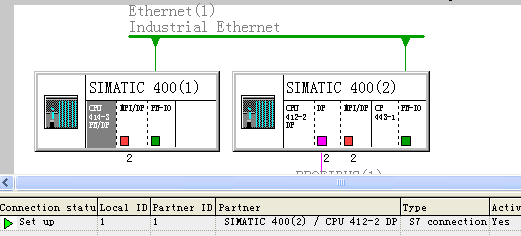
图 17-S7连接状态
如图18,在两个站点BLOCK中各建一个变量表,1#站点监控发送缓冲区MB0~MB9,在MW20中设置发送长度10,I0.0由0变1产生上升沿时将数据发送给2#站点;2#站点监控接收缓冲区MB0~MB9。
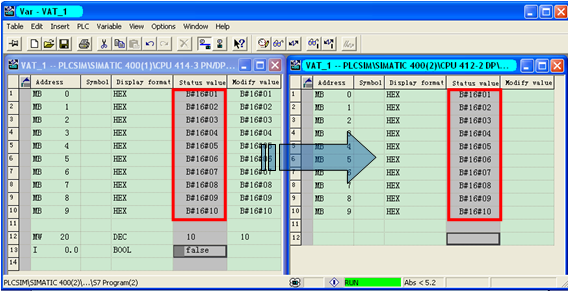
图 18-变量表监控
7. 总结
本文举例描述了如何通过PLCSIM V5.4 SP3仿真两个S7-400 PLC之间基于TCP/IP的S7通讯,对于两个以上的PLC之间的S7通讯仿真,PLCSIM同样支持。除此之外PLCSIM还支持S7-400基于 MPI的S7通讯以及S7-400基于DP的S7通讯的仿真。